- Mwandishi Jason Gerald [email protected].
- Public 2024-01-19 22:14.
- Mwisho uliobadilishwa 2025-01-23 12:48.
Unaweza kupata anwani zilizofutwa au zilizobadilishwa kutoka kwa akaunti yako ya Google kwa kuingia kwenye akaunti yako ya Google, kufikia orodha yako ya anwani, kuchagua kipindi cha kupona, na kufanya mchakato wa kurejesha. Baada ya kurejesha anwani, inashauriwa uhifadhi orodha yako ya anwani. Google inaweza kutengua tu au kubadilisha anwani ndani ya siku 30, kwa hivyo ukisubiri kwa muda mrefu, huenda usiweze kurejesha anwani.
Hatua
Njia 1 ya 3: Rejesha Anwani za Google
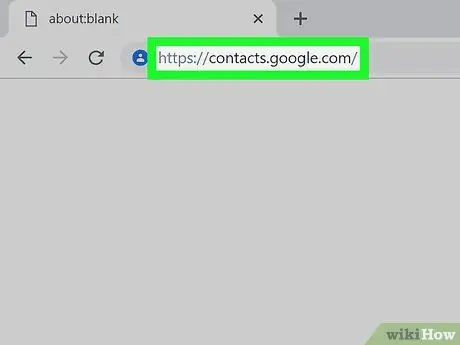
Hatua ya 1. Tembelea Anwani za Google kwenye kivinjari
Ingiza jina la mtumiaji na nywila ya akaunti yako ya Google, kisha bonyeza Ingia. Utachukuliwa kwenye ukurasa wa mawasiliano.
Unaweza pia kufikia Anwani za Google kwa kuingia kwenye Gmail na kuchagua Anwani kutoka menyu ya Gmail kwenye kona ya juu kushoto ya skrini
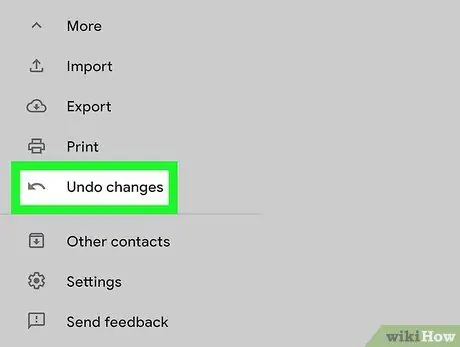
Hatua ya 2. Bonyeza Rejesha Mawasiliano kwenye mwambaa wa kushoto
Utaona dirisha mpya kuchagua kipindi cha urejeshi.
Ikiwa chaguo hili halionekani, bonyeza Zaidi kwenye mwambaa wa kushoto wa skrini kufungua menyu. Baada ya kubofya, menyu anuwai zitaonekana
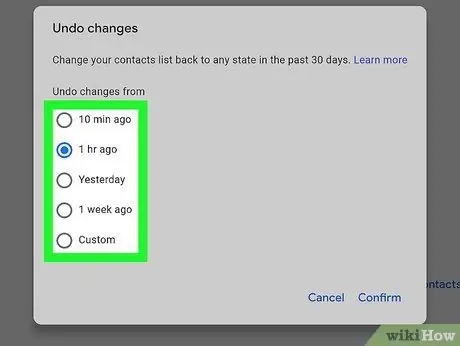
Hatua ya 3. Chagua kipindi cha kupona mawasiliano kutoka kwenye orodha iliyotolewa
Kwa mfano, ikiwa ulifanya anwani ibadilike siku mbili zilizopita, chagua kipindi cha kurejesha angalau siku tatu zilizopita.
Unaweza kubadilisha kipindi cha urejeshi mwenyewe ikiwa kipindi unachotaka haipo kwenye orodha, lakini bado unaweza kuokoa tu anwani zilizofutwa / zilizobadilishwa ndani ya kipindi cha siku 30
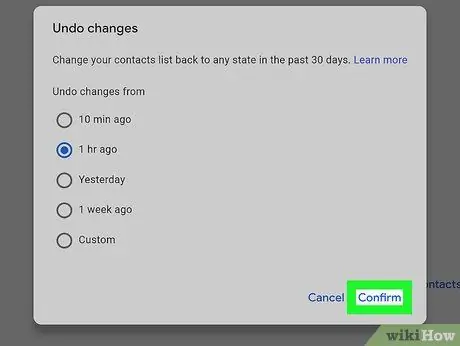
Hatua ya 4. Bonyeza Rejesha chini ya dirisha la kipindi cha kupona
Mchakato wa kupona utaanza, na orodha yako ya mawasiliano itarejeshwa kwa serikali kulingana na kipindi cha kupona.
Njia 2 ya 3: Kuhamisha Faili Mbadala
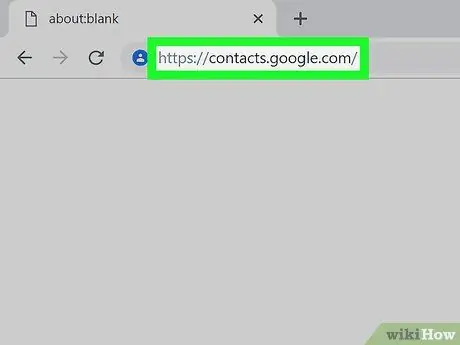
Hatua ya 1. Tembelea Anwani za Google kwenye kivinjari
Ingiza jina la mtumiaji na nywila ya akaunti yako ya Google, kisha bonyeza Ingia. Utachukuliwa kwenye ukurasa wa mawasiliano.
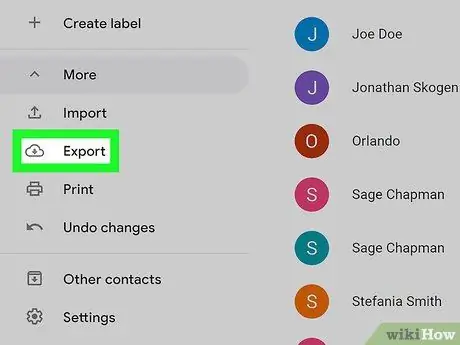
Hatua ya 2. Bonyeza orodha ya Hamisha kwenye mwambaa wa kushoto
Hivi sasa, kazi ya usafirishaji wa mawasiliano bado haijapatikana katika toleo jipya la Anwani za Google (ambayo imewezeshwa kiatomati). Baada ya kubofya Hamisha, utapelekwa kwa toleo la zamani la Anwani za Google
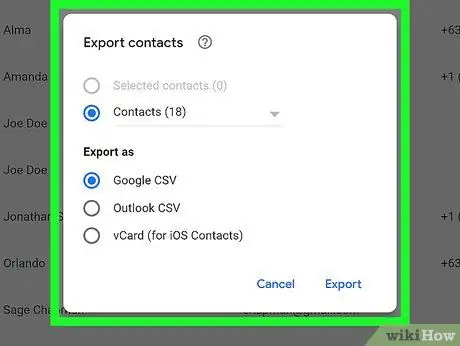
Hatua ya 3. Bonyeza Menyu zaidi> Hamisha chini ya mwambaa wa utafutaji
Dirisha la usafirishaji la mawasiliano litaonekana.
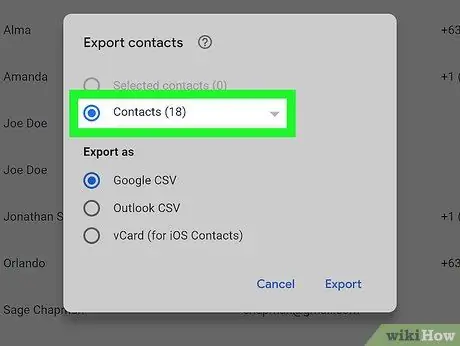
Hatua ya 4. Chagua mipangilio ya kuuza nje
Chaguo la Export All litachaguliwa kiatomati. Unaweza pia kuuza nje anwani maalum au vikundi.
Ili kusafirisha anwani maalum, chagua anwani unazotaka kuhamisha kabla ya kubofya kitufe cha Hamisha kutoka kwenye menyu
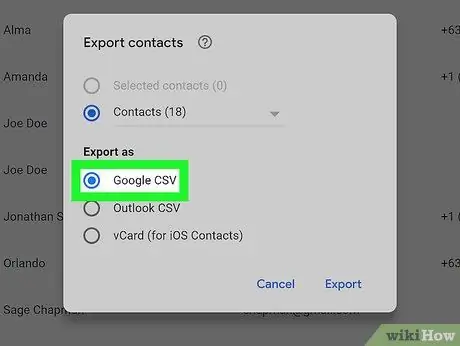
Hatua ya 5. Chagua umbizo la faili ya kuuza nje unayotaka
Unaweza kusafirisha anwani kwa fomati ya Google CSV (inayofaa kuingiza anwani kwenye akaunti nyingine ya Google), Outlook CSV, au vCard. Fomati zote mbili zinafaa kwa bidhaa za Microsoft au Apple.
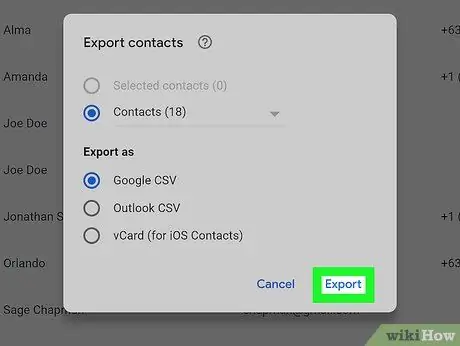
Hatua ya 6. Bonyeza Hamisha
Dirisha la kuhifadhi faili litaonekana kwenye skrini.
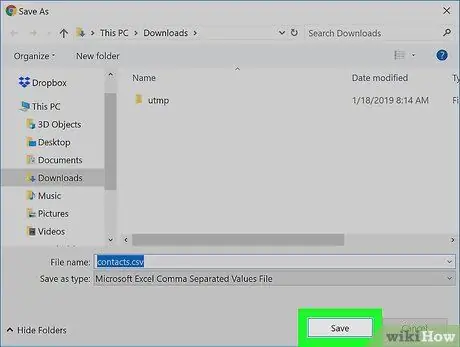
Hatua ya 7. Chagua mahali ili kuhifadhi faili, kisha bonyeza Hifadhi
Faili yako mbadala ya anwani za Google itahifadhiwa katika eneo utakalochagua.
Njia 3 ya 3: Kuingiza faili za Hifadhi rudufu
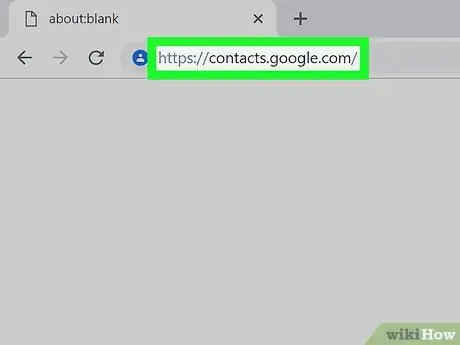
Hatua ya 1. Tembelea Anwani za Google kwenye kivinjari
Ingiza jina la mtumiaji na nywila ya akaunti yako ya Google, kisha bonyeza Ingia. Utachukuliwa kwenye ukurasa wa mawasiliano.

Hatua ya 2. Bonyeza Leta… kwenye mwambaa wa kushoto
Dirisha la kuchagua chanzo cha kuingiza litaonekana.
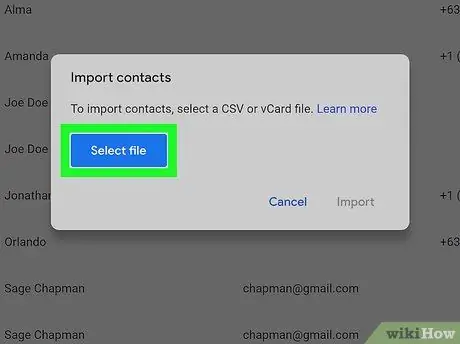
Hatua ya 3. Bonyeza Chagua Faili
Dirisha mpya la kuchagua faili za kuagiza zitaonekana.
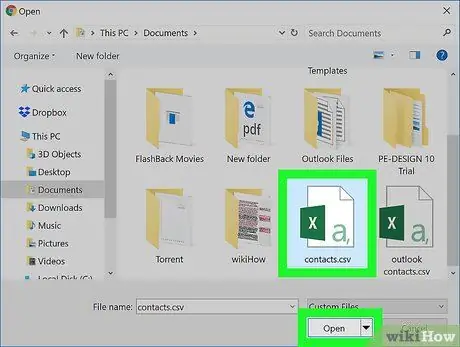
Hatua ya 4. Chagua faili ya mawasiliano, kisha bofya Fungua
Faili uliyochagua itaonekana kwenye dirisha la kuingiza.
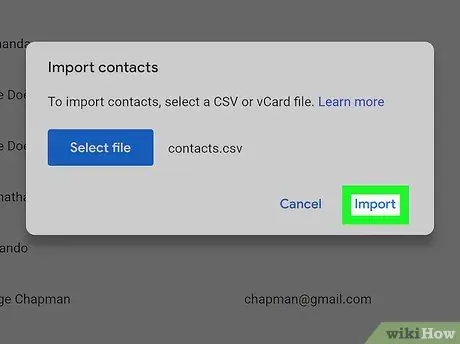
Hatua ya 5. Bonyeza Leta kuanza kuagiza faili kwenye orodha ya anwani ya Google
Vidokezo
- Hivi sasa, unaweza tu kurejesha anwani kupitia tovuti ya Anwani za Google. Hujaweza kurejesha anwani kupitia programu ya simu.
- Hifadhi faili ya anwani mahali salama, kama gari la nje.
- Hamisha faili ya anwani mara kwa mara ikiwa unasasisha anwani zako mara kwa mara.






